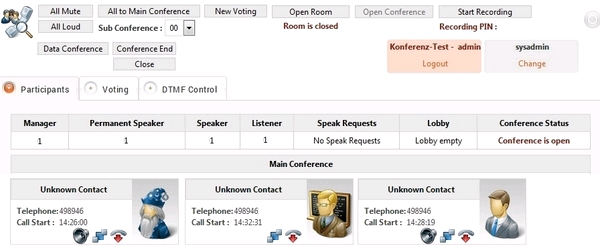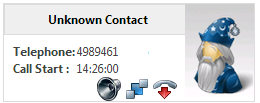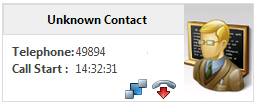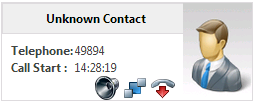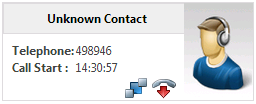...
| Sv translation | ||||||||||
|---|---|---|---|---|---|---|---|---|---|---|
| ||||||||||
Choisissez Serveur de conférence - Conférences dans le menu principal pour afficher le tableau des conférences. Choisissez Moniteur dans la rangée de la conférence que vous souhaitez suivre pour ouvrir le moniteur de cette conférence. La vue réelle affichée dépend du modèle de conférence. Exemple Exemple : Les boutons de la barre d'outils en haut de la page servent à contrôler les fonctions et les paramètres de la conférence. La disponibilité de certaines fonctions dépend des paramètres de la conférence. Les fonctions suivantes sont disponibles: Tous muets - met en sourdine tous les participants. Tout haut - met en sourdine tous les participants. Tous à la conférence principale - fait passer tous les participants de leurs sous-conférences à la conférence principale. Sous-conférence - détermine la sous-conférence dans laquelle les participants seront placés. Pour déplacer un participant, utilisez le symbole figurant sur la "carte de visite" de l'appelant. Nouveau vote - Commence un nouveau vote. Les participants peuvent voter en appuyant sur une touche correspondant à une option discutée pendant la conférence. Le résultat est présenté sous la forme d'un graphique circulaire. Débloquer la salle - permet aux nouveaux participants d'entrer dans la salle de conférence. Commencer l'enregistrement - commence à enregistrer la conférence. Conférence de données - commence le partage des données pour la conférence, c'est-à-dire le partage du contenu du bureau. Fin de la conférence - met fin à la conférence, fait passer une annonce à tous les participants, puis raccroche leurs téléphones. Fermer - ferme le moniteur et retourne à la liste des conférences. L'utilisation de cette fonction n'affecte pas la conférence en cours. La barre d'outils affiche également des informations telles que "Conférence ouverte" ou le code PIN d'enregistrement pour l'enregistrement en cours. De plus amples informations sur la conférence sont disponibles via des onglets dans la vue : Participants C'est la partie principale du moniteur, et montre les participants de la conférence. Il peut s'agir des rôles suivants :
Ces rôles sont prédéfinis par le système. L'écran affiche le nombre de participants sous forme de tableau indiquant le nombre de responsables, de présentateurs, d'intervenants, d'auditeurs, les demandes de prise de parole des participants en sourdine et le nombre de participants en attente dans le hall. Une fois que les participants commencent à se connecter au système, la section Conférence principale affiche une "carte de visite" contenant le nom des participants, leurs numéros de téléphone et l'heure à laquelle ils ont appelé pour participer à la conférence. Une icône symbolise leur rôle. Directeur: Présentateur: Orateur: Auditeur: La carte de visite contient les fonctions suivantes : Met le participant en sourdine, ou en non sourdine. Le symbole indique l'état actuel. Déplace le participant à une sous-conférence. La sous-conférence est choisie à l'aide de la sélection Sous-conférence dans la barre d'outils du moniteur. Notez que les cartes de visite dans le moniteur sont triées par conférence principale et secondaire. Déconnecte le participant. Voter Cet onglet présente le résultat du dernier vote sous forme de graphique. Contrôle DTMF Cette page présente un aperçu des fonctions DTMF disponibles. |